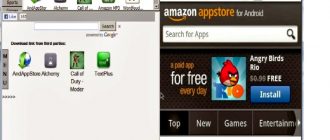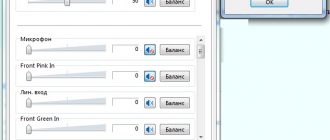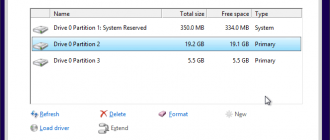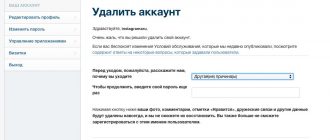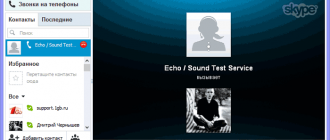Содержание
- 1 Что делать, если на компьютере постоянно сбивается время
- 2 Почему постоянно сбивается время и дата на компьютере, ноутбуке после выключения: что делать, как устранить ошибку?
- 3 Почему на компьютере сбивается время
- 4 Постоянно сбивается время на компьютере в Windows 7, 8
- 5 Сбивается дата и время на ноутбуке или компьютере. Что делать?
- 6 Сбивается время компьютера (сервера) после выключения / перезагрузки
- 6.1 Не сохраняется время из-за севшей батарейка BIOS
- 6.2 Настройки часового пояса и синхронизации времени с time.windows.com
- 6.3 Синхронизация времени в домене Windows
- 6.4 Сбивается время при переключении между Linux и Windows (Dual Boot)
- 6.5 Сбивается время после перезагрузки на серверах HP с Windows Server
- 7 Причины сбоя времени на ноутбуке и способы их устранения
Что делать, если на компьютере постоянно сбивается время
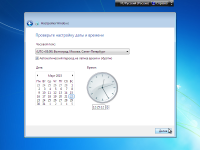
Казалось бы, ну и что, если постоянно сбивается время на компьютере и (или) дата? Что это, сильно важно? Оказывается, да.
Поскольку время и дата нужны постоянно не только самому пользователю (в конце концов, пользователь может просто посмотреть в календарь или на часы вне компьютера), но и компьютеру тоже.
Например, обновления операционной системы и антивирусов, так или иначе, опираются на конкретное время и дату.
Попробуйте установить в Вашем компьютере какую-нибудь будущую, еще не наступившую дату. И попытайтесь после этого обновить антивирус. Получилось? Вряд ли…
Современный компьютер, как и современный человек, должен ориентироваться во времени. Должен точно знать текущий момент времени, иначе могут сбиться программы и настройки.
Значит, дата и время в компьютере не должны сбиваться!
Есть лишь несколько причин, из-за которых может постоянно сбиваться дата и время на компьютере. Причем проблемы легко устраняются.
Батарейка BIOS
Батарейка BIOS
Наиболее распространенной причиной, почему сбивается время на компьютере, является проблема в батарейке BIOS на материнской плате, которую уже пора менять. Стоит обратить внимание, что в этом случае сбивается не только время, но и дата.
Причем есть закономерность: происходит это каждый раз после отключения питания системного блока.
Проблема решается заменой батарейки. Это процедура простая:
- Вначале выключите и обесточьте компьютер.
- Затем откройте крышку системного блока.
- Найти батарейку BIOS легко, она одна такая: круглая, серебристого цвета, размером с пятикопеечную монету.
- Разжав фиксатор, аккуратно снимите ее с материнской платы.
- Изучив ее маркировку, приобретите такую же. Еще лучше – взять ее для образца в компьютерный магазин.
- Новую батарейку вставляете на место и можно включать компьютер.
- Не забудьте настроить текущие время и дату на компьютере.
Сложнее замена батарейки BIOS осуществляется в ноутбуках и нетбуках (не путайте с аккумуляторной батареей). Если нет опыта и подходящего инструмента по разборке ноутбуков и нетбуков, то лучше обратиться к знакомым специалистам или в сервисный центр.
Заодно можно заказать очистку ноутбука (нетбука), поскольку если уж в нем испортилась батарейка, то наверняка за прошедшее время внутри корпуса накопилось много пыли, которую надо удалить. И одновременно, следует обслужить системы охлаждения, особенно важные для компактных устройств.
Неправильный часовой пояс
Время может сбиваться в результате неверного выставленного в системных часах часового пояса. Тогда при синхронизации времени компьютер получает данные, не соответствующие Вашему региону. В итоге часы корректируются неверно.
Для исправления наведите курсор на панель часов в правом нижнем углу экрана (цифра 1 на рис. 1) и кликните на левую кнопку мышки. А затем кликните по ссылке «Изменение настроек даты и времени» (цифра 2 на рис. 1).
Рис. 1 Ищем настройки часового пояса, даты и времени на компьютере
Внесите изменения в настройках времени, даты (цифра 1 на рис. 2) и выставьте верный часовой пояс (цифра 2 на рис.2). Дополнительные инструкции при желании можно получить, кликнув по ссылке «Как задать время и часовой пояс» (цифра 3 на рис. 2).
Рис. 2 Проверяем и исправляем самостоятельно настройки часового пояса, времени и даты на компьютере
Синхронизировать компьютерные часы с часами в Интернете я не рекомендую, хотя такая возможность в данной программе есть (вкладка «Время по Интернету», отмеченная цифрой 4 на рис. 2). Почему не рекомендую? Ведь, казалось бы, такой удобный сервис, когда часы автоматически «подправляются», синхронизируются с эталонными часами, размещенными в Интернете.
Дело в том, что с некоторого момента времени в нашей стране время перестали переводить с зимнего на летнее и наоборот, а по всему миру это продолжают делать. Делается этот перевод и в Интернете.
Поэтому, если синхронизировать время ПК с временем в Интернете, то при переводе стрелок часов по всему миру, часы будут переведены и в компьютере.
Соответственно, время станет отображаться неправильно, не так, как это установлено в нашей стране.
Другие причины, почему сбивается время на компьютере
Крайне редко часы сбиваются вследствие других причин. Например, из-за утилит активаторов, которые сбрасывают тестовый срок для платных программ, чтобы пользоваться ими бесплатно. Они могут менять время, продлевая работу таких программ.
Лучше не пользоваться такими программами. Иначе, обеспечивая работоспособность одних программ, мы можем испортить работу других, причем довольно важных программ, например, программ обновления антивирусов. В итоге «словим» вирусов из-за сбоев обновления антивирусной программы. Хорошего в этом, прямо скажем, мало.
Иногда причиной сбоев могут стать сами компьютерные вирусы (которых мы уже «словили»!), которые внедрились в системные файлы.
При подозрении заражения ПК, проверьте систему антивирусной программой.
Хотя в такой ситуации, приводящей к сбоям даты и времени, может потребоваться не просто «лечение», а полная переустановка операционной системы.
Плавающие причины сбоев даты и времени на компьютере
Некоторые пользователи могут столкнуться с «плавающими» проблемами сбоев даты и (или) времени. Например, иногда время может сбиваться при выключении компьютера и последующем включении, а иногда – нет.
Или может сбиваться только время, а дата при этом сохраняется, а в следующий раз может и дата «поплыть». Дата может «плавать» как в прошлое (например, показывает 2000 год), так и в будущее (например, 2099 год).
Время может обнуляться (00:00:00 на момент включения ПК), а может и сохраняться на момент предыдущего выключения, как будто оно «застыло» на той отметке «вчера» (например, на вчерашней отметке 20:43:49).
Плавающие проблемы не менее опасны и коварны, чем постоянные сбои времени и (или даты).
Батарейка BIOS полуживая
Плавание проблемы, отсутствие четкого повторения сбоев может быть вызвано тем, что батарейка BIOS еще немного «жива».
Например, если вчера Вы поработали на компьютере дольше обычного, и сегодня включили его раньше обычного времени, то батарейки BIOS может «хватить» на этот период отключения ПК, чтобы запомнить и сохранить дату и добросовестно «отсчитывать» время. Соответственно, при включении компьютера Вы не видите проблем.
Но стоит только выключить компьютер пораньше обычного, а включить назавтра позже обычного – «пожалуйте Вам с кисточкой», дата и время уже сбились, ресурса батарейки BIOS нам не хватило на более длительный промежуток времени выключения ПК.
Длительное отключение компьютера
Плавающие проблемы могут возникнуть после длительного отключения ПК, например, на месяц или того больше.
Это опять же служит первым признаком того, что батарейка BIOS уже «полуживая», она не выдерживает длительные периоды не работы компьютера, длительные периоды отключения компьютера от электрической сети 220В.
Вывод по плавающим проблемам
Плавающие проблемы нужно решать, не дожидаясь, пока они не превратятся в постоянные проблемы. Решать по тем же правилам, что были описаны выше для постоянных проблем сбоев даты и (или) времени:
- отказ от применения программного обеспечения, самостоятельно регулирующего время в ПК,
- проверка на наличие вирусов, их лечение.
- Или даже решать переустановкой операционной системы, если другие методы не позволяют избавиться от проблемы, когда сбивается дата и время на компьютере.
Правильные дата и время – это залог и важный признак нормальной работы компьютера.
В то же время, если Вы видите сбои даты и (или) времени (постоянные или плавающие), то это указывает на неисправность аппаратной или программной части ПК. Такой компьютер надо ремонтировать, не дожидаясь развития последствий от неправильной установки даты и (или) времени.
P.S. Статья закончилась, но можно еще почитать:
Архивация данных средствами Windows 7
Для разблокировки отправьте sms?
Сайты-лохотроны и вирусный софт – как обезопасить свой компьютер
Старый ноутбук: разряжается аккумуляторная батарея
Включение и выключение компьютера
Получайте актуальные статьи по компьютерной грамотности прямо на ваш почтовый ящик.
Уже более 3.000 подписчиков
.
Важно: необходимо подтвердить свою подписку! В своей почте откройте письмо для активации и кликните по указанной там ссылке. Если письма нет, проверьте папку Спам.
Источник: https://www.compgramotnost.ru/zdorove-kompyutera/chto-delat-esli-na-kompyutere-postoyanno-sbivaetsya-vremya
Почему постоянно сбивается время и дата на компьютере, ноутбуке после выключения: что делать, как устранить ошибку?
Руководство по устранению проблемы со сбоем даты и времени на компьютере.
Некоторые владельцы стационарных компьютеров и ноутбуков периодически могут сталкиваться с проблемой, когда после перезагрузки ПК в операционной системе сбивается время и дата. Такая проблема может встречаться как на операционных системах Windows XP и Windows 7, так и на других ОС.
Появление данной проблемы может быть связано как с системной конфигурацией, так и с техническими неполадками. Однако не стоит зря поддаваться панике и нести свой компьютер в ремонт. Выйти из этой неприятной ситуации возможно своими силами и в нашей статье Вы узнаете, как это сделать.
Изображение 1. Решение проблемы со сбоем даты и времени на компьютере.
Итак, как уже было сказано ранее, проблема со сбоем даты и времени на компьютере может быть связана как с программным сбоем настроек, так и с техническими неисправностями.
И если в первом случае практически любой пользователь сможет самостоятельно устранить проблему, то во втором – разобрать ПК и провести необходимые действия способны далеко не все. Но начнем от простого к сложному.
Причины сбоя даты и времени могут быть следующие:
Установлен некорректный часовой пояс
Наиболее популярной причиной сбоя даты и времени является неподходящий Вам часовой пояс. При загрузке операционной системы осуществляется синхронизация с сервером, в процессе которой сбиваются часы и календарь. Чтобы установить верный часовой пояс, Вам необходимо проделать следующие действия:
Шаг 1.
- В нижнем правом углу щелкните по календарю правой кнопкой мышки и в развернувшемся списке выберите строчку «Настройка даты и времени».
Изображение 2. Запуск настроек часового пояса.
Шаг 2.
- В развернувшемся окошке внимательно посмотрите на установленный часовой пояс и если он выставлен не совсем верно, то щелкните левой кнопкой мышки по кнопке «Изменить часовой пояс», найдите нужный Вам, кликните по очереди по кнопкам «Применить» и «Ок».
Изображение 3. Процесс изменения часового пояса.
- Попробуйте перезагрузить компьютер и сверить часы. Если проблема не исчезла, то переходите к следующему разделу статьи.
Автоматический переход на зимнее/летнее время
Как многие знают, в 2014 году в Российской Федерации в правительстве отменили переход на зимнее/летнее время.
Однако, если Ваша операционная система была установлена до 2014 года и не обновлялась, то, скорее всего, у Вас активирован такой автоматический переход.
Наилучшим решением проблемы будет скачать и установить последний пакет обновлений для Вашей операционной системы, но, если Вы по каким-либо причинам не можете это сделать, то выполните следующие действия:
Шаг 1.
- Вновь щелкните по календарю в правом нижнем углу правой кнопкой мышки и из появившегося списка выберите «Настройка даты и времени».
Изображение 4. Запуск настроек автоматического перехода.
Шаг 2.
- В развернувшемся окошке щелкните по вкладке «Время по Интернету», затем щелкните по кнопке «Изменить параметры» и в новом развернувшемся окошке снимите маркер со строчки «Синхронизировать с сервером времени в Интернете».
- Далее кликните по кнопкам «Применить» и «Ок» в обоих окнах.
Изображение 5. Отключение автоматического перехода.
Шаг 3.
- Теперь, все что Вам необходимо сделать – это перейти на вкладку «Дата и время», щелкнуть по кнопке «Изменить дату и время» и установить нужные Вам параметры.
- Далее следует перезагрузить компьютер и проверить, исчезла ли проблема.
Изображение 6. Ручная установка часов и календаря.
Проникновение вредоносного ПО
- Еще одной причиной, по которой могут сбиваться дата и время, является заражение ПК вирусами. Вредоносное ПО в целом нарушает работу операционной системы и сбивает ее настройки, включая дату и время.
- Проверьте свой ПК несколькими антивирусными программами. Начать можно с бесплатной утилиты Dr.Web CureIt, которую можно скачать по этой ссылке.
Севшая батарейка материнской платы
- Мало кто знает, что материнская плата, а именно ее память, нуждается в отдельном энергопитании. В этой памяти хранится конфигурация компьютера. В том числе настройки даты и времени. Для питания материнской платы используется литиевая батарейка-таблетка на 3 Вольта, которая со временем разряжается.
Изображение 7.
Батарейка для материнской платы.
- Заменить данную батарейку можно самостоятельно, разобрав корпус компьютера, изъяв севшую батарейку и заменив ее новой. Однако, если Вы не разбираетесь в компьютерной технике, то настоятельно не рекомендуется проводить данную процедуру самому. Особенно если Вы владелец ноутбука. Отнесите свой компьютер в сервис или вызовите специалиста на дом, предварительно купив нужную батарейку.
ВИДЕО: Почему сбивается дата и время на компьютере?
Источник: http://mobilkoy.ru/pochemu-postoyanno-sbivaetsya-vremya-i-data-na-kompyutere-noutbuke-posle-vyklyucheniya-chto-delat-kak-ustranit-oshibku
Почему на компьютере сбивается время
страница » Железо
Важное обновление от 26 октября 2014 года! Были изменены часовые пояса в России и у тех, кто выставил автоматическую синхронизацию времени часы будут всегда идти неправильно… установите все последние обновления на Windows или отключите синхронизацию времени.
Всем привет.
Сегодня я хочу рассказать Вам об одной не совсем приятной проблеме, которая неизбежно ждет всех пользователей компьютера, которые уже давно не меняли батарейку в своем компьютере (некоторые даже и не подозревают что таковая есть в их большом брате, а ведь это одна из основных причин, почему на компьютере сбивается время).
Однако не только севшая батарейка может быть причиной того, что системное время отличается от настоящего, нашего, в котором мы живем и работаем.
5 признаков почему на компьютере сбивается время
1. Периодически вы замечаете что время на компьютере выставлено неправильно.
Если разница в несколько часов, то вероятнее всего стоит не Ваш часовой пояс и включена автоматическая синхронизация времени, поэтому сколько не выставляйте правильные значения, все равно произойдет синхронизация и будет выставлено время для установленного в системе часового пояса.
Важное замечание! Вполне возможно что у вас стоят нехорошие программы, которые могут блокировать настройки времени… в таком случае нам нужно установить clean master на компьютер и удалить лишние программы…
Происходит отбрасывание вас на несколько лет назад (обычно на дату изготовления материнской платы). В этом случае можно сказать с уверенностью: нужно менять батарейку на материнской плате
2. При запуске компьютера мы можем наблюдать надпись CMOS checksum error — Default loaded. Далее требуется нажать F1 или F2 для настройки BIOS параметров (Не всегда эта ошибка говорит о неисправности батарейки, но в 99% случаев это так)
3. Невозможно зайти на большинство сайтов, например при попытке зайти в почту Яндекс, нам вместо привычных входящих будет показано сообщение что это соединение является недоверенным (вероятнее всего просто не начал действовать сертификат, вы же сейчас в прошлом)
4. Если вы используете антивирус и другие похожие программы, то скорее всего вы получите сообщение что лицензия истекла или не наступила… или что базы устарели. Не удивлюсь если полностью слетит активации программы.
5. Многие программы будут откровенно «глючить», а то и вообще откажутся запускаться. Это первое что пришло в голову.
На самом деле проблем может быть очень много, порой такая мелкая проблема может нанести большой вред.
Если Вы будете работать в 1С и выписывать что-то со склада, то все это проведется по дате установленной в системе, что может потом выйти в крупную проблему.
Что делать если на компьютере сбивается время?
1. Проверяем часовой пояс и синхронизацию
2. Меняем батарейку на материнской плате
1. Сбивается время из-за неверного часового пояса
Я думаю никому я Америку не открою если скажу, что не так давно Медведев надумал кучу изменений с часовыми поясами в России.
Ввиду того, что автоматическое обновление Windows у большинства пользователей отключено — это может вызвать некоторые шероховатости в работе часов! К примеру раньше я относился к часовому поясу (+5 часов Екатеринбург), хотя я и сейчас в том же часовом поясе, однако сейчас это уже (+6 часов Екатеринбург).
Если не установить нужное обновление на Windows и оставить все как есть, то можно не удивляться, почему теперь у меня время постоянно отстает на час назад, даже если мы подправим время самостоятельно (ведь во время очередной синхронизации система выставит правильное время для нужного часового пояса)
Что можно сделать в этом случае? — Ответ прост: отключить синхронизацию времени или выставить подходящий часовой пояс. Чтобы это сделать нужно кликнуть по информеру с часами в правом нижнем углу и кликнуть «Изменение настроек даты и времени…»
Здесь нужно выставить нужный нам часовой пояс. Для этого можно поставить обновление на Windows или же подобрать подходящий нам! +6 часов для Екатеринбурга полностью совпадает с часовым поясом Астана, так что можно оставить его и ничего больше не трогать.
Можно перейти во вкладку «Время по интернету» и настроить автоматическую синхронизацию. Это нужно чтобы если вы назначили нужное время и корректироваться оно не будет. Я бы не рекомендовал этот вариант, но может кому то и понадобится.
Собственно тут и выставляются параметры. Прямо здесь можно выполнить синхронизацию времени немедленно.
Надеюсь с программными проблемами разобрались — переходим к «железным».
2. Меняем батарейку на материнской плате
Самой распространенной причиной почему на компьютере сбивается время — севшая батарейка.
Дело в том, когда компьютер отключен от электрической сети — ему нужно питание чтобы системное время не сбивалось и хранились настройки BIOS.
В те моменты когда нет питания — расходуется энергия батарейки. (Многих удивляет что в ноутбуке тоже есть такой элемент питания)
Такую батарейку можно купить в любом магазине где можно купить батарейки (извините за тавтологию)… Называется она CR2032 и имеет напряжение 3 вольта. Стоит совсем недорого, да и заметить ее можно самому без особых хлопот.
Откройте крышку системного блока и осмотрите материнскую плату. Очень часто бывает что батарейку не видно из-за видеокарты или какого-нибудь другого громоздкого элемента аппаратной составляющей.
Как правило сбоку есть держатель, если на него немного надавить — то батарейка «выскочит» сама без особых усилий. Если вам приходится применять силу чтобы ее достать — значит вы что-то делаете неверно.
Ну вот вроде и все. Теперь вы знаете почему сбивается время на компьютере, и это для Вас больше не актуальная проблема. Пошаговое решение у Вас есть. Если есть что добавить — комментируйте, я буду рад если моя писанина принесет кому-нибудь пользу
Источник: http://www.itshneg.ru/hard/pochemu-na-kompyutere-sbivaetsya-vremya/
Постоянно сбивается время на компьютере в Windows 7, 8
В один прекрасный момент при эксплуатации компьютера, Вы можете заметить не точные дату и время. Есть несколько причин, почему сбивается время на компьютере после выключения в Windows 7, 8. К таким причинам относятся:
- Несоответствие часовых поясов.
- Износ CMOS (BIOS) батарейки.
- Заражение ПК вирусом или использование нежелательного ПО.
В таком случае пользователи изменяют время и дату (если требуется) на правильную. После выключения или перезагрузки компьютера Вам приходится настраивать время (дату) заново.
Повторять данную процедуру явно надоест, тем более проблема с часами может носить фатальный характер.
Из-за неточного времени (даты) Вы можете столкнуться со следующими проблемами:
- Постоянная корректировка системных часов.
- Вы можете иметь проблемы с открытием и работой важных сайтов (например, почта, социальные сети и другие), так как сертификаты для идентификации имеют ограниченные сроки.
- Вы можете увидеть истекшую лицензию ПО, например, у антивирусных программ. А самое страшное, что эти сбои приведут к слету лицензии.
- Большинство программ опираются на системное время, и если оно сбивается, тогда программа берет не достоверное время (дату), что может существенно навредить Вам на работе.
Корректировка часовых поясов
В связи с изменениями часовых поясов в РФ время на компьютере постоянно сбивается на час вперед, назад, а то и больше.
У большинства пользователей отключено обновление Windows, и соответственно компоненты не устанавливаются. Вам либо надо включить или скачать самостоятельно обновления и установить их (https://support.microsoft.
com/ru-ru/gp/cp_dst), либо изменить часовой пояс. Рассмотрим смену часового пояса.
Нажмите левой кнопкой на время и дату, расположенные в правом углу на панели задач возле кнопки «свернуть все окна в Windows». В результате откроется область с календарем и часами. Внизу области щелкните ссылку изменение параметров системных часов.
В открытом окошке Вы увидите текущий часовой пояс, чтобы его сменить кликните на кнопку изменения часового пояса.
Далее кликните на текущий часовой пояс и из выпадающего списка выберите подходящий. Потом жмите OK для сохранения.
Если продолжает постоянно сбиваться время на Windows 7, 8 и даже дата, тогда проверьте ПК на вирусы. Если вирусов нет, тогда у Вас полностью износилась CMOS батарейка.
Советую синхронизировать время на компьютере с интернетом, чтобы оно всегда было точным, даже при мертвой батарейки.
Замена CMOS батарейки
Если настройка часовых поясов не помогла, и по-прежнему сбивается время на компьютере после выключения или перезагрузки, значит, разрядилась батарейка материнской платы.
Наряду с потерей времени наблюдается жесткое отставание даты (на несколько лет) вплоть до момента производства материнской платы.
Помимо сбрасывания системных часов, еще обнуляются настройки Биоса, таким образом, Вы теряете важные конфигурации (если такие есть).
Чтобы быть уверенным, что проблема с батарейкой, помимо проблем с датой и временем Вы можете во время включения компьютера (ноутбука) увидеть следующие ошибки:
- CMOS Read Error
- CMOS checksum error
- CMOS Battery Failure
Сначала обесточьте ПК (ноутбук), затем откройте корпус. Найдите батарейку BIOS на материнской плате. Выглядит она приплюснуто, чем-то напоминает монету. Если Вы не можете ее найти обратитесь к документации материнской платы (производителя).
Примечание: В некоторых компьютерах может потребоваться отключить кабели, извлечь диски или удалить другие части ПК, чтобы получить полный доступ к батарее CMOS.
Теперь потребуется получить информацию о батарейке, которую можно посмотреть на ее верхней грани. Обычно это маркировка CR2032 и напряжение в 3 V. Еще лучше извлечь батарейку и принести ее в торговую точку.
Ухватитесь за края батареи и потяните ее вверх, у ноутбука может потребоваться отсоединить шлейф (зависит от производителя). Если увидите зажим, нажмите на него одной рукой, а другой извлеките батарейку.
Если не получается извлечение, используйте подручные инструменты аккуратно, не повредив элементы материнской платы. Установите новую CMOS батарейку. Войдите в Биос, если требуется изменить настройки.
Если ошибки продолжают появляться и постоянно сбивается время (дата) в Windows 7, 8, это может говорить о проблемах питания материнской платы.
Теперь Вам известно, почему сбивается время на компьютере после выключения, и как решить эти проблемы. Рекомендую начать проверку часового пояса, затем проверить наличие нежелательного и вредоносного ПО, ну и если не получается стабилизировать работу системных часов, заменить батарейку на материнке.
Источник: http://nastrojcomp.ru/operacionnye-sistemy/pochemu-sbivaetsya-vremya-na-kompyutere-posle-vyklyucheniya-v-windows-7-8.html
Сбивается дата и время на ноутбуке или компьютере. Что делать?
В любой момент пользователи компьютера или ноутбука могут столкнуться с ситуацией, когда дата и время отображается неправильно.
Чем это чревато? Некорректно установленная дата и время могут вызывать ряд проблем, связанных с работой компьютера.
Это может быть и отказ запуска программ, и невозможность посещать некоторые сайты и многое другое.
Существует 5 основных причин появления подобной ситуации, которые мы и разберем в этой статье.
1 причина. Износ батарейки материнской платы
Если на часах время и год не соответствует действительности, то есть постоянно показывает на пару лет назад, то скорей всего села батарейка материнской платы.
Зачем она нужна? На материнских платах любой компьютерной техники, будь-то ноутбук или компьютер, есть батарейка («таблетка»), функция которой заключается в том, чтобы после выключения устройства сохранять данные BIOS, соответственно дату и время.
Признаком того, что пришло время менять батарейку может стать также появление перед загрузкой Windows черного экрана «CMOS checksum error – Default loaded» с просьбой нажать клавишу F1 или F2 для введения необходимых настроек.
Устраняется данная проблема путем замены испорченной батарейки на новую. В настольном компьютере это сделать намного легче, нежели на ноутбуке.
Для смены батарейки на компьютере необходимо снять боковую крышку системного блока, найти на материнской плате батарейку и произвести замену.
Важно! Для питания материнской платы используются батарейки 3 типов, поэтому перед покупкой новой демонтируйте севшую, покажите продавцу и приобретите аналогичную.
Каждый ноутбук имеет свои конструктивные особенности, поэтому, не имея специальных навыков и оборудования произвести даже замену батарейки может быть проблематично.
Если на ноутбуке постоянно сбивается время, то лучше все-таки обратиться в сервисный центр, а не пытаться самостоятельно устранить проблему, чтобы к неправильно отображаемой дате не добавилась еще и поломка корпуса или того хуже, не пришлось потом производить ремонт материнской платы.
2 причина. Неверно выбранный часовой пояс
Еще одной причиной, почему некорректно отображается дата и время, может быть неверно установленный часовой пояс, который не соответствует реальному географическому положению. В таком случае после каждого запуска компьютера он будет синхронизировать время с выставленным часовым поясом и соответственно устанавливать время с определенной разницей.
Чтобы устранить проблему достаточно нажать на панель часов и внести соответствующие изменения в часовой пояс. Если произведенные действия не привели к нужному результату, есть еще несколько причин, почему может сбиваться дата.
3 причина. Программы-активаторы
Программы-активаторы предназначены для сброса отсчета использования тестового периода платных приложений. Они вносят изменения в дату и время, таким образом, продляя срок тестового (бесплатного) периода использования софта.
Если на вашем компьютере или ноутбуке установлено подобное программное обеспечение попробуйте деинсталлировать его. Если после удаления активатора ничего не изменилось, дата по-прежнему отображается неправильно, переустановите операционную систему.
4 причина. Вирусы
Вирусы способны доставлять немало проблем владельцам компьютерной техники. Они могут вносить изменения в различные системные файлы, в частности те, которые отвечают за вывод даты и времени.
Чтобы избавить себя от подобной неприятности просканируйте операционную систему антивирусной программной, а лучше сразу несколькими, не только той, что уже установлена на ПК. После выявления вредоносного кода произведите очистку.
5 причина. Неисправность материнской платы
Если при помощи вышеперечисленных действий так и не удалось установить отображение правильной даты и времени, возможно, причина кроется в материнской плате.
Статические разряды, различные дефекты материнки могут приводить к сбросу БИОСа.
Диагностировать и устранить данную проблему помогут специалисты сервисного центра Мастерсити.
В большинстве случаев именно эти факторы приводят к некорректному выводу даты и времени. Если вы внимательно перечитали статью и все сделали правильно, то проблем с тем, что сбивается дата и время на ноутбуке или компьютере возникать не должно.
Источник: http://mastercity.kh.ua/stati/74-pochemu-sbivaetsya-data-i-vremya-na-noutbuke-i-kompyutere.html
Сбивается время компьютера (сервера) после выключения / перезагрузки
В этой статье рассмотрим, почему после выключения или перезагрузки ноутбука / компьютера / сервера в операционной системе могут сбрасываться текущие настройки даты и времени, указанные ранее.
Рассмотрим, как самый банальный случая с севшей батарейкой BIOS, так и более интересные кейсы с мультизагрузкой Windows и Linux на одном компьютере, и багом прошивки на Windows серверах HPE ProLiant G9 /G8.
Не сохраняется время из-за севшей батарейка BIOS
Самый «классический» ответ на вопрос «Почему не сохраняется и сбивается время и дата на компьютере?» — севшая батарейка BIOS. Данная батарейка отвечает за сохранение настроек BIOS/ UEFI, когда ваш компьютер/ноутбук выключен из розетки, а также обеспечивает автономную работу встроенных аппаратных часов.
Если батарейка села, то при отключении питания материнской карты, BIOS не может сохранить свои настройки, и все они сбрасываются, в том числе и текущее дата и время.
Если ваш компьютер довольно старый, вероятность того, что у вас села батарейка крайне велика. Настоятельно рекомендуем ее заменить. Сделать это не сложно, и, как правило, особых инженерных навыков процесс замены батарейки BIOS не требует.
В большинстве домашних систем используется в BIOS стандартная батарейка CR2032 на 3 вольта.
Если замена батарейки не помогла, проверьте состояние перемычки сброса настроек BIOS (джампер с перемычкой расположен рядом с отсеком для батарейки и может быть подписан как CCMOS / CLEAR / RESET). Возможно кто-то оставил данный джампер в положении «сброса», в результате чего при каждой подачи питания на мат.плату, настройки BIOS обнуляются. Верните джампер в нормальное положение.
Следующий вариант – обновление прошивки BIOS материнской карты (как это сделать – смотрите на сайте производителя вашего железа). Часто в более новых прошивках исправляются различные баги.
Настройки часового пояса и синхронизации времени с time.windows.com
В том случае, если у вас постоянно меняются настройки даты//времени в Windows, в первую очередь стоит проверить текущие настройки часового пояса и параметры синхронизации времени с интернетом.
В Windows 10 текущие настройки времени можно посмотреть в меню панели инструментов (Панель управления\Часы, язык и регион -> Дата и время).
В этом примере видно, что указан часовой пояс UTC + 03, переход на зимнее время отключен.
Если ваш компьютер не в домене, проверьте настройки синхронизации времени с внешним источником времени (сервером времени NTP). В этом случае в этом же окне щелкните по вкладке «Время по Интернету» и проверьте, что компьютер настроен на автоматическую синхронизацию времени с сервером time.windows.com.
Синхронизация времени в домене Windows
Если ваш компьютер входит в состав домена Active Directory, то информацию о том как работает синхронизация времени в домене можно получить из этой статьи.
Сбивается время при переключении между Linux и Windows (Dual Boot)
Отдельно стоит рассмотреть конфигурации, когда на компьютере установлены две операционные системы (Windows и Linux) в конфигурации двойной загрузки (Dual Boot).
Вы можете столкнуться с проблемой, что после переключения между операционными системами (загрузки в Linux после Windows) сбивается время на несколько часов вперед или назад.
Windows и Linux по разному работают с временем BIOS. Дело тут в наличии двух форматов представления времени UTC и localtime.
Операционные системы GNU/Linux (в том числе Mac OS X) считают, что время в BIOS указано в формате UTC (по Гринвичу).
Соответственно, при загрузке Linux для преобразования UTC к локальному времени добавляет (отнимает) смещение текущего часового пояса, который выбрал пользователь. Т.е.
чтобы получить локальное время для часового пояса Москвы UTC+3, Linux добавит 3 часа.
Windows же считает, что в время в BIOS хранится в формате localtime, и если вы указали новый часовой пояс, или синхронизировали время с внешним источником, система соответственным образом меняет время в BIOS на локальное время. Linux (Ubuntu в моем случае) считает, что время в BIOS указано в формате UTC и дополнительно добавляет смещение часового пояса. Именно поэтому и сбивается время при переключении между Linux и Windows.
Чтобы исправить такую ситуацию, нужно переключить Windows на использование времени в формате UTC с помощью параметра реестра RealTimeIsUniversal.
reg add «HKLMACHINE\System\CurrentControlSet\Control\TimeZoneInformation» /v RealTimeIsUniversal /t REG_DWORD /d 1 /f
Также в Windows нужно отключить обновление времени из Интернета, т.к. служба времени Windows при каждом обновлении времени будет сбрасывать UTC время на локальное.
sc config w32time start= disabled
Осталось перезагрузить Windows.
Либо можно переключить Linux на использование локального времени. В Ubuntu 15.04 и выше это можно сделать командой:
timedatectl set-local-rtc 1
Сбивается время после перезагрузки на серверах HP с Windows Server
На серверах HPE DL/ML Gen9 с Windows Server 2008 R2 / 2012 R2 у одного из удаленных заказчиков столкнулись с интересной проблемой после смены часового пояса.
Как оказалось, на серверах HP ProLiant Gen9 (и на одном из серверов HP ProLiant DL580 Gen8) при изменении системного времени или часового пояса, после перезагрузки сервера, системное время не сохранялось и сбрасывалось на предыдущее.
Проблема были подвержены сервера, в которых Windows Server загружается в режиме Legacy (при нативной UEFI загрузки проблемы отката времени не было).
В журнале системы при этом появлялось такое событие:
The system time has changed to 2018-04-29T12:12:28.500000000Z from 2018-04-29T13:12:27.923115700Z.
В качестве решения проблемы HP предлагает обновить ROM до версии не менее 1.5. Именно в этой версии ROM-Based Setup Utility (RBSU) не подвержена багу со сбросом временм.
Либо в качестве обходного решения, можно указать, чтобы Windows считала, что BIOS отдает ей системное время в формате UTC (а не локальное время).
Для этого, как мы уже говорили выше нужно создать в ключе реестра HKLM\SYSTEM\CurrentControlSet\Control\TimeZoneInformation параметр с именем RealTimeIsUniversal и значением 1.
Источник: http://winitpro.ru/index.php/2018/05/08/sbivaetsya-vremya-na-kompyutere-windows/
Причины сбоя времени на ноутбуке и способы их устранения
Правильные время и дата на компьютере нужны не только для того, чтобы пользователи могли в любой момент посмотреть, который час.
Если дата и время сбиваются, то некоторые программы начинают работать некорректно, поэтому возникшую проблему нужно срочно устранять.
Обычно причиной сбоя является севшая батарейка CMOS, но могут быть и другие предпосылки.
Настройка времени в системе
Если сбивается только время, причем строго на час назад или вперед, а дата остается правильной, отключите автоматическое изменение часовых поясов.
Например, в России отменили переходы с летнего времени на зимнее, часы больше никто не переводит.
Но если на ноутбуке стоит Windows 7, Vista или XP, то время продолжает меняться автоматически. Чтобы это исправить:
- Щелкните левой кнопкой по электронным часам на панели уведомлений. Перейдите к изменению настроек даты и времени.
- Нажмите «Изменить часовой пояс».
- Снимите отметку с пункта «Автоматический переход на летнее время и обратно».
После отключения опции вам останется только указать правильное время и сохранить изменения. Больше часы не будут скакать на час вперед или назад. Если это не помогает и время всё равно сбивается, отключите синхронизацию по интернету.
- Нажмите на часы, перейдите к изменению настроек.
- Зайдите на вкладку «Время по интернету». Нажмите «Изменить параметры».
- Уберите отметку с пункта «Синхронизировать с сервером» или попробуйте выбрать другой адрес.
Время перестанет синхронизироваться автоматически. Чтобы часы не отставали и не спешили, настраивайте их вручную. Используйте сервис Яндекс.Время, чтобы точно настроить часы на ноутбуке.
Замена батарейки
Если время и дата сбиваются постоянно после выключения ноутбука, то здесь отключение синхронизации и автоматического перехода не поможет.
Почему так происходит? Чаще всего причиной становится севшая батарейка, которая дает энергию для хранения определенного количества данных после выключения ноутбука.
В частности, именно в этой памяти содержатся сведения о системном времени, поэтому если батарейка не работает, но и часы постоянно сбиваются.
Но прежде чем заменять батарейку, необходимо до неё добраться и убедиться, что она действительно села. В ноутбуке это сделать сложнее, чем в системном блоке, потому что лэптоп фактически придется полностью разобрать.
Если вы ранее никогда этого не делали, обратитесь в сервисный центр, чтобы исключить появление более серьезных проблем из-за собственных ошибок.
Если вы всё же решили рискнуть и разобрать лэптоп самостоятельно, найдите инструкцию по разбору своей модели.
Диагностировать, виновата ли батарея в том, что время постоянно сбивается, можно с помощью вольтметра. Подключите черный щуп к «земле», а красный – к «+» батарейки.
Если напряжение ниже 2,75В, то проблема точно в батарейке. Почему именно это значение? Оно было выведено в результате практических опытов.
При напряжении ниже 2,75В время и дата не сохраняется.
Отремонтировать батарейку нельзя, устранить сбой поможет только замена элемента питания.
В системном блоке компьютера эта операция занимает минут 15, но на ноутбуке придется потратить больше времени.
В лэптопе замена CMOS батарейки требует доступа к материнской плате, получить который часто можно только после извлечения модулей ОЗУ, жесткого диска и многочисленных шлейфов.
Неизвестно почему, но некоторые производители ноутбуков решили не размещать элемент питания в специальном гнезде, а припаяли его к материнской плате или присоединили с помощью проводов. Замена такой батарейки усложняется еще больше. Поэтому нужно обязательно использовать схему разбора. Общий порядок разбора такой:
- Отключить лэптоп от сети, извлечь аккумулятор.
- Снять крышку. Аккуратно вытащить жесткий диск, под которым обычно и находится батарейка CMOS.
- Заменить элемент питания и собрать ноутбук в обратном порядке.
Важно: даже если вы пользуетесь мануалом по разборке конкретной модели ноутбука, сфотографируйте, какие элементы где находятся. Обращайте внимание на длину винтиков. Если вкрутить длинный винт там, где должен быть короткий, можно вызвать короткое замыкание при включении ноутбука.
Если батарея соединяется с материнской платой с помощью проводов, то припаивать их напрямую нельзя, так как велика вероятность взрыва. Покупайте сразу батарейку с проводами или закрепите провода с помощью скотча и термоусадочной трубки.
Другие причины сбоя
Если даже после замены батареи CMOS время продолжает сбиваться, то дело точно не в самом элементе питания. Ниже приведен еще ряд моментов, на которые следует обратить при возникновении проблем с системным временем:
- Возможно, в процессе эксплуатации системная плата ноутбука вышла из строя. Не полностью, раз лэптоп включается и работает. Проблемы могли возникнуть только в южном мосту, где и располагаются Real Time Clock – часы, отвечающие за корректное отображение системного времени.
- Статические разряды также могут вызывать сбои в работе CMOS. Пыль, неисправные комплектующие, движущиеся элементы создают стоическое напряжение, которое влияет на батарейку.
- Устаревшая версия BIOS – еще одна маловероятная, но все-таки возможная причина. Примечательно, что иногда даже не требуется обновлять BIOS (новой версии может и не быть). Достаточно переустановить ту версию, что уже есть, чтобы проблема исчезла.
Это достаточно редкие причины, но они встречаются, поэтому нужно быть к ним готовым, потому что нет смысла покупать новую батарейку, если, например, на материнской плате окислились контакты или есть какие-то проблемы с BIOS.
Источник: http://LookForNotebook.ru/pochemu-sbivaetsya-vremya-na-noutbuke/